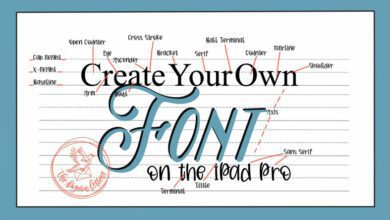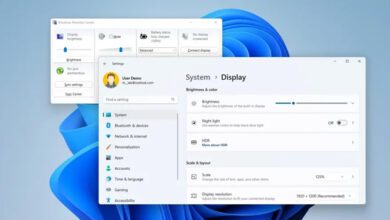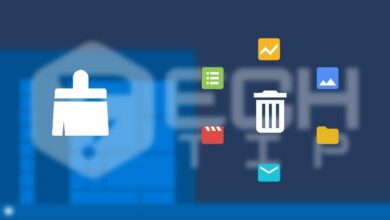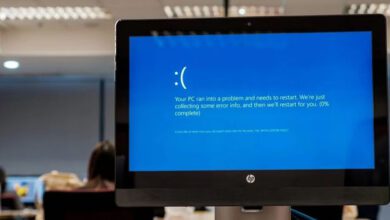خاموش کردن ویندوز ۱۱ با استفاده از ۶ روش ساده

خاموش کردن رایانه عملا چیزی ساده ای است که شاید به آموزش دادن نداشته باشد. اما شاید افرادی باشند که ندانند این فرایند به بیش از ۱ روش امکان پذیر است. اگرچه، از طرفی انجام صحیح آن تضمین می کند که در سیستم تمامی فایل های شما ذخیره شوند، برنامه ها به درستی بسته شوند و سخت افزار می تواند بهینه عمل کند. بنابراین، اگر شما نیز می خواهید از چنین ویژگی استفاده کنید، راهنمای ما روش های مختلفی را به صورت گام به گام ارائه می کند.
ویندوز ۱۱ را از طریق منوی استارت خاموش کنید

بیایید از ساده ترین روش شروع کنیم. اگر مدتی از کاربران ویندوز بوده اید، احتمالا با آن آشنا هستید. منوی استارت؛ یک منوی کاربری گرافیکی که از نسخه ۹۵ ویندوز به این سیستم عامل اضافه شد و همچنان شما می توانید از آن برای اجرای برنامه ها و مدیریت سیستم عامل همچون خاموش کردن رایانه استفاده کنید. در ادامه نحوه انجام آن آورده شده است:
- کلید Win در صفحه کلید را بفشارید.
- دکمه پاور را در گوشه سمت راست انتخاب کنید.
- در لیست موجود بر روی گزینه Shut down کلیک کنید.
با استفاده از دکمه پاور ویندوز ۱۱ را خاموش کنید (توصیه نمی شود)

آخرین گزینه ما و روشی که تنها در موارد نادر پیشنهاد می کنیم، استفاده از دکمه پاور برای خاموش کردن ویندوز ۱۱ است. به این صورت که تنها با فشار دادن یک بار از دکمه پاور می توان رایانه خاموش کرد. نیاز به نگه داشتن آن نیست، زیرا با انجام آن باعث خاموش شدن اجباری می شوید و ممکن است برخی از اطلاعات و داده های رایانه از دست برود.
با این حال، قبل از انجام تمام برنامه های پس زمینه را ذخیره کرده و ببندید، در نهایت دکمه پاور را یک بار بفشارید، روند خاموش شدن آغاز می شود.
از کلید میانبر برای خاموش کردن ویندوز ۱۱ استفاده کنید
اگر دوست ندارید، فرایند های طولانی را برای خاموش کردن رایانه ویندوز ۱۱ استفاده کنید، همچنان روشی وجود دارد که شما را در این زمینه کمک می کند. خوشبختانه افرادی در مایکروسافت هستند که این موارد را درک کنند. برای انجام این فرایند، ابتدا تمامی برنامه های در حال اجرا را ببندید. به صفحه دسکتاپ بروید. کلید های ترکیبی Alt + F4 را بفشارید تا پنجره Shut Down Windows برای شما ظاهر شود. از منوی کشویی گزینه shutdown را انتخاب کرده و در نهایت بر روی گزینه Ok کلیک کنید. اکنون، رایانه ویندوزی شما خاموش خواهد شد.
از منوی پاوریوزر استفاده کنید
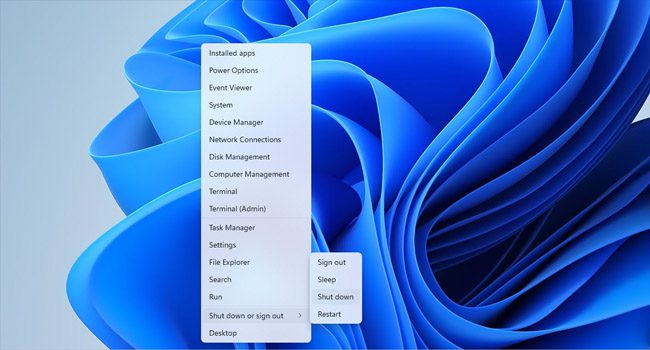
یکی دیگر از موارد ساده علاوه بر مواردی که به آن اشاره کرده ایم، استفاده از منوی پاور یوزر است. قابلیتی که در منوی استارت ویندوز ۱۱ مخفی شده است و می تواند دسترسی بسیاری از ویژگی ها را به شما بدهد. برای انجام این فرایند تنها کافی است، بر روی منوی استارت کلیک راست نموده و سپس به مسیر Shut down or sign out > Shutdown بروید. با انجام این فرایند، رایانه شما روند خاموش شدن را طی می کند.
از کلید های ترکیبی CTRL + Alt + Delete برای خاموش کردن ویندوز ۱۱ استفاده کنید
روش دیگر ما برای خاموش کردن رایانه ویندوز ۱۱ استفاده از کلید های ترکیبی CTRL + Alt + Delete است. بنابراین، کلید ها را به ترتیب گفته شده بفشارید تا صفحه گزینه ها ظاهر شود. اکنون، بر روی نماد پاور در گوشه سمت راست پایین برنامه کلیک کرده و سپس گزینه Shut down را بزنید. اکنون رایانه شما همانند سار روش های ارائه شده خاموش می شود.
ویندوز ۱۱ را با استفاده از صفحه قفل خاموش کنید
لاک اسکرین یا صفحه قفل، از ویندوز ۸ به بعد در سیستم عامل ها استفاده می شود. قابلیتی که وقتی رایانه را روشن می کنید، و یا چند دقیقه ای رایانه را بدون استفاده رها می کنید، وارد صفحه ای می شود که میبایست برای ورود به ویندوز رمز عبور خود را وارد کنید.
جدا از مزایای حریم خصوصی که این روش برای هر کاربر در پی دارد، می توان با استفاده از سایر تنظیمات این صفحه، رایانه را خاموش کرد. برای انجام این فرایند، تنها کافی است بر روی نماد پاور در گوشه سمت راست پایین برنامه کلیک کرده و در نهایت گزینه Shutdown را انتخاب کنید. اکنون، رایانه همانند سایر مراحل، فرایند خاموش شدن را دنبال می کند.
روش های زیادی برای خاموش کردن ویندوز ۱۱ وجود دارد
همانطور که در مقاله به آن اشاره کردیم بیش از ۱ روش برای خاموش کردن رایانه ویندوز ۱۱ وجود دارد. چه یک میانبر صفحه کلید را ترجیح می دهید و یا از منوی استارت، پاوریوزر و یا صفحه لاک اسکرین. باید بدانید که این مقاله، تمامی نکات لازم را برای اطمینان از اینکه بتوانید رایانه خود را به طور ایمن و کارآمد خاموش کنید ارائه می دهد. خاموش کردن منظم رایانه یک تمرین ضروری برای حفظ سلامت و عملکرد سیستم است.